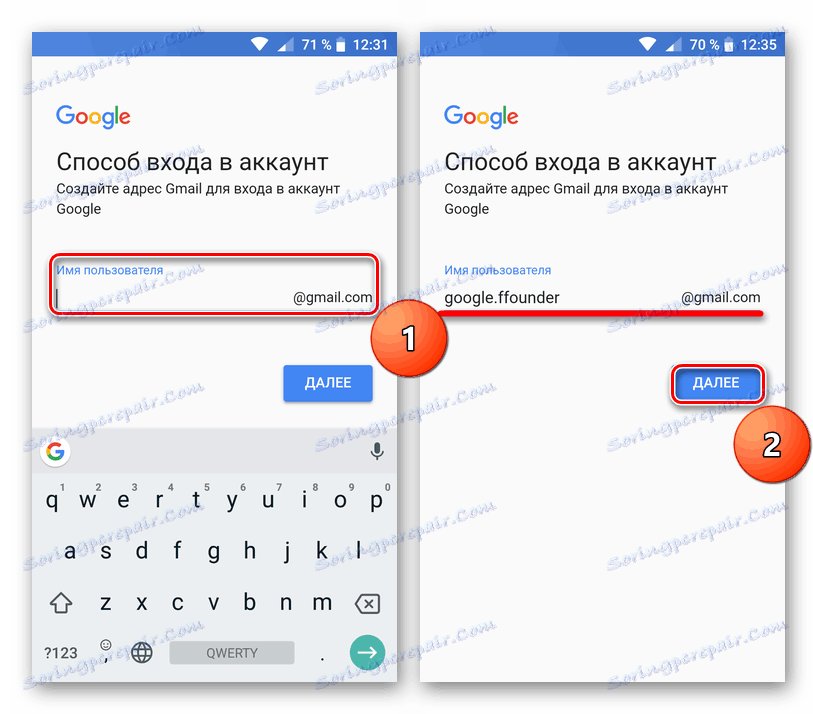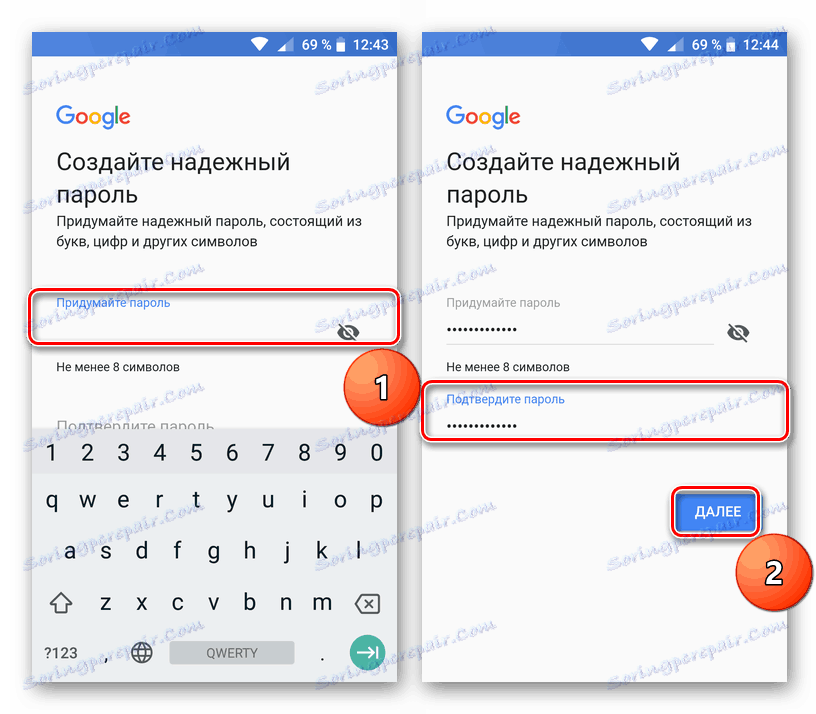Създаване на профил в Google на смартфон с Android
Google - световноизвестна корпорация, която притежава разнообразие от продукти и услуги, включително както собственото си развитие, така и придобитата. Последният включва и операционната система Android, която управлява повечето от смартфоните на пазара днес. Пълното използване на тази операционна система е възможно само ако имате профил в Google, чието създаване ще опишем в този материал.
Създайте профил в Google на мобилното си устройство.
Всичко, от което се нуждаете, за да създадете профил в Google директно на вашия смартфон или таблет, е интернет връзка и активна SIM карта (по желание). Последният може да бъде инсталиран както в притурката, използвана за регистрация, така и в обикновения телефон. Така че нека започнем.
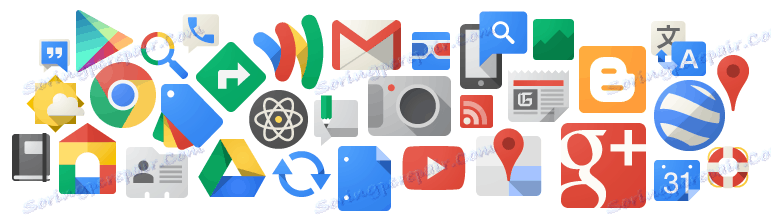
Забележка: За писане на инструкциите по-долу е използван смартфон с Android 8.1. На устройствата от предишни версии имената и местоположенията на някои елементи може да се различават. Възможните опции ще бъдат посочени в скоби или в отделни бележки.
- Отворете "Настройки" на мобилното си устройство, като използвате един от наличните методи. За да направите това, можете да докоснете иконата на главния екран, да я намерите, но в менюто с приложения или просто да кликнете върху зъбното колело от разширения панел за уведомяване (завеса).
- След като в "Настройки" намерите елемента "Потребители и профили".
- След като намерите и изберете необходимата секция, отидете до нея и намерете точката "+ Добавяне на профил" там . Докоснете го.
- В списъка с предложения за добавяне на профили намерете Google и кликнете върху това име.
- След малка проверка, на екрана ще се покаже прозорец за разрешаване, но тъй като трябва само да създадем профил, кликнете върху връзката "Създаване на профил", намираща се под полето за въвеждане.
- Въведете името и фамилията си. Не е необходимо да въвеждате тази информация, можете да използвате псевдоним. Попълнете и двете полета, кликнете върху "Напред".
- Сега трябва да въведете обща информация - дата на раждане и пол. Отново не е необходимо да се предоставя истинска информация, въпреки че това е желателно. По отношение на възрастта е важно да запомните едно - ако сте под 18 години и / или сте посочили тази възраст, тогава достъпът до услугите на Google ще бъде до известна степен ограничен, по-точно адаптиран за непълнолетни потребители. След като сте попълнили тези полета, кликнете върху "Напред" .
- Сега излезе име с новата ви пощенска кутия Gmail , Не забравяйте, че този имейл ще бъде необходим за влизане в профила ви в Google.
![Въведете имейл вход за Google в Android]()
Тъй като Gmail, подобно на всички услуги на Google, е широко търсена от потребители от цял свят, вероятно имената на пощенската кутия, които създавате, вече ще бъдат взети. В този случай можете да препоръчите само да излезете с друга леко модифицирана версия на правописа или да изберете подходящия намек.
След като излезете с имейл адрес, кликнете върху бутона Напред .
- Време е да излезете със сложна парола, за да влезете в профила си. Трудно, но в същото време такова, че можете да си спомните точно. Можете, разбира се, и просто да го напишете някъде.
![Въвеждане на парола за профил в Google на Android]()
Стандартни мерки за сигурност: Паролата трябва да съдържа не по-малко от 8 знака, да съдържа главни и малки букви латински букви, цифри и валидни знаци. Не използвайте като парола дата на раждане (под каквато и да е форма), имена, псевдоними, влизания и други пълни думи и фрази.
След като излезете с парола и я посочите в първото поле, дублирайте я на втория ред, след което кликнете върху "Напред" .
- Следващата стъпка е да свържете мобилен телефонен номер. Държава, подобно на телефонния код, ще бъде определена автоматично, но ако искате или имате нужда от нея, можете да я промените ръчно. Посочете мобилния номер, кликнете върху "Напред". Ако на този етап не искате да направите това, кликнете върху връзката "Пропускане" вляво. В нашия пример ще има втората опция.
- Запознайте се с виртуалния документ "Поверителност и Условия за ползване", като превъртите до края. След като в долната част кликнете върху "Приемам" .
- Ще бъде създаден профил в Google, за който "Корпорация на доброто" ще ви каже "Благодаря" на следващата страница. Той също така ще покаже създадения от вас имейл адрес и автоматично ще въведе паролата за него. Кликнете върху "Напред", за да влезете в профила си.
- След малък чек ще се озовете в "Настройки" на мобилното си устройство, директно в секцията "Потребители и профили" (или "Профили" ), където ще бъде показан профилът ви в Google.
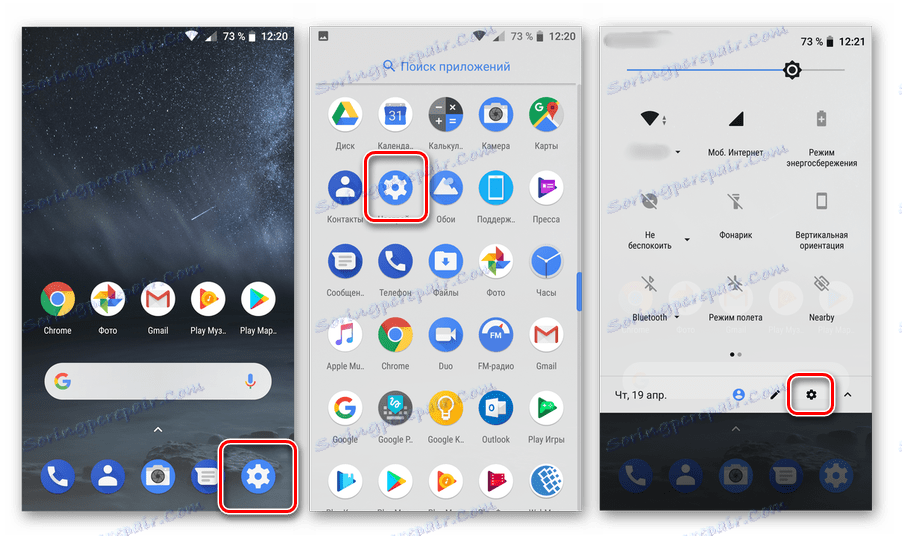
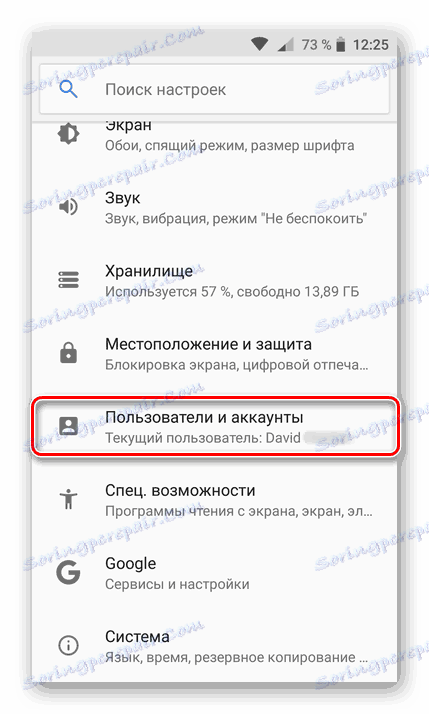
Забележка: В различните версии на операционната система този раздел може да има различно име. Сред възможните опции са "Профили" , "Други сметки" , "Профили" и т.н., така че потърсете подобни имена.
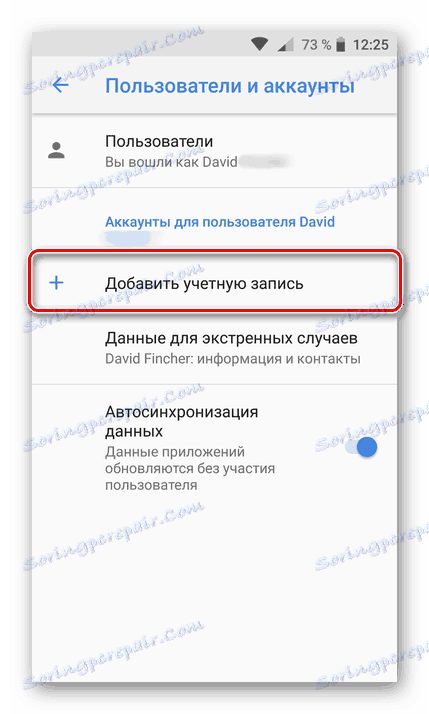
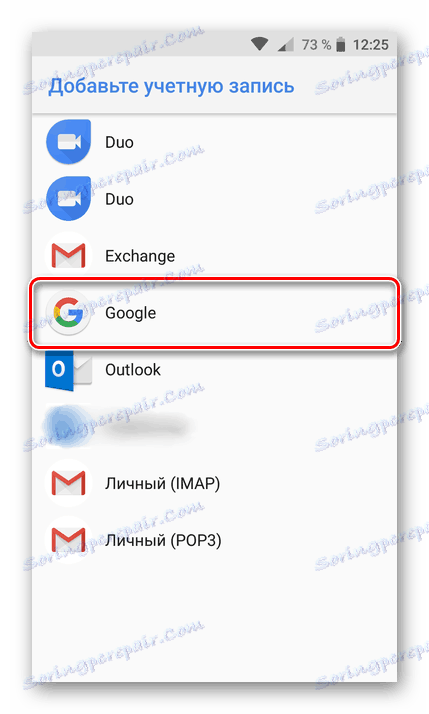
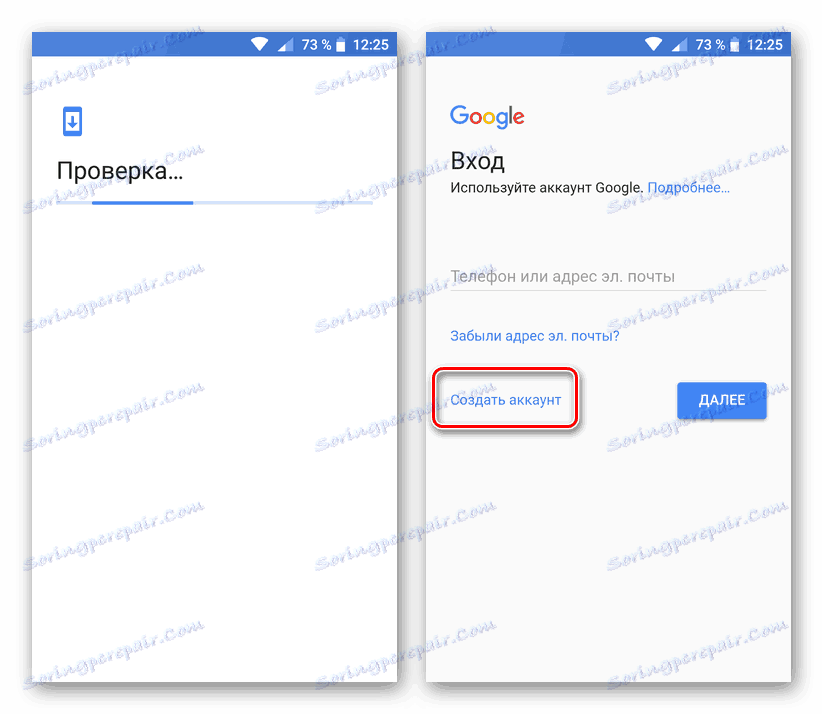
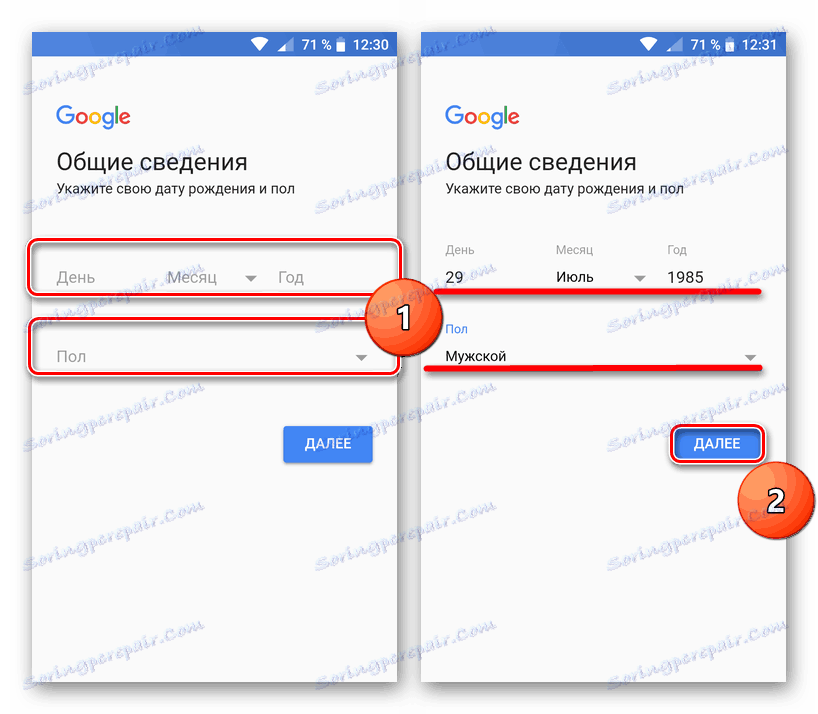
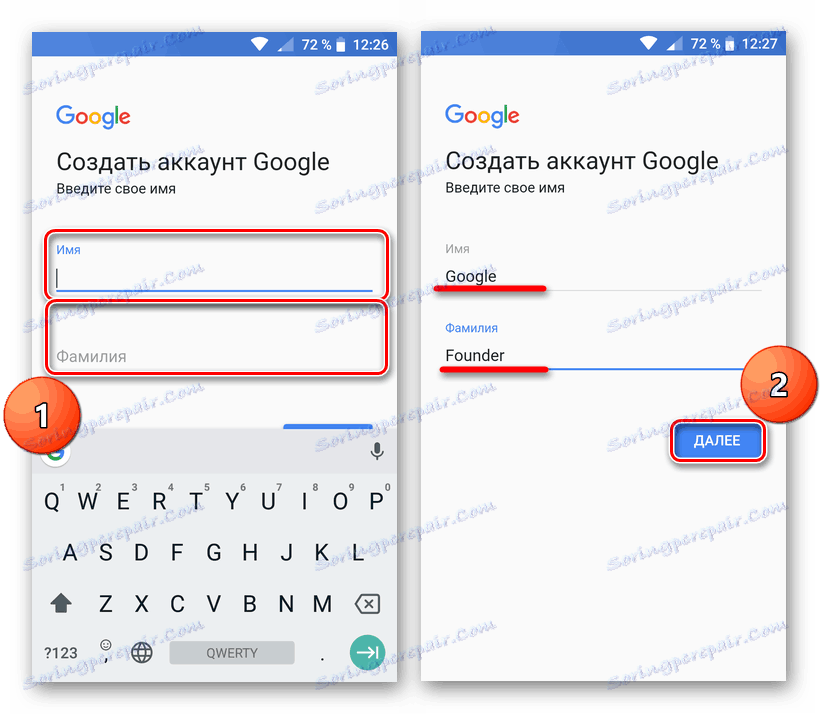
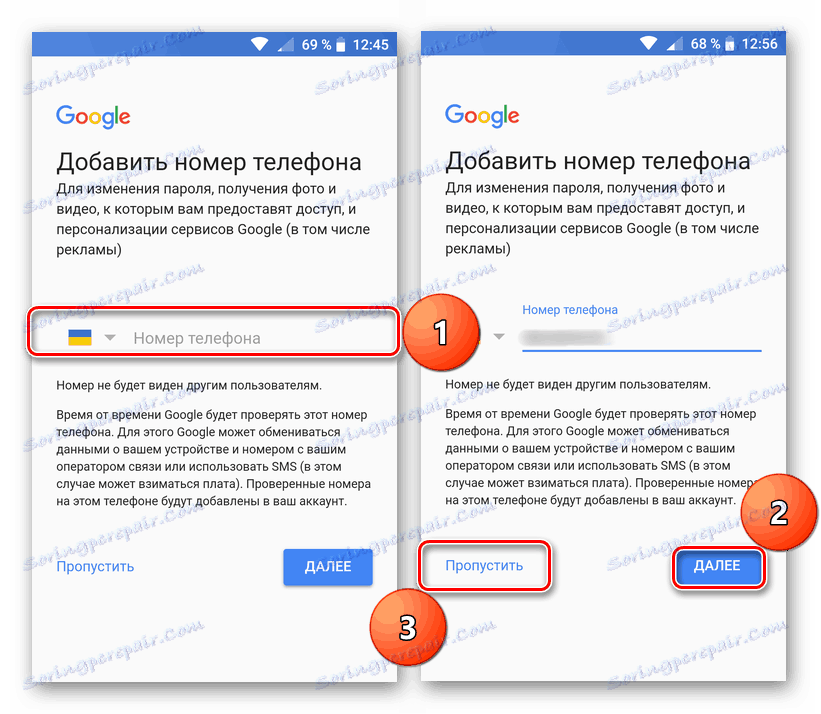

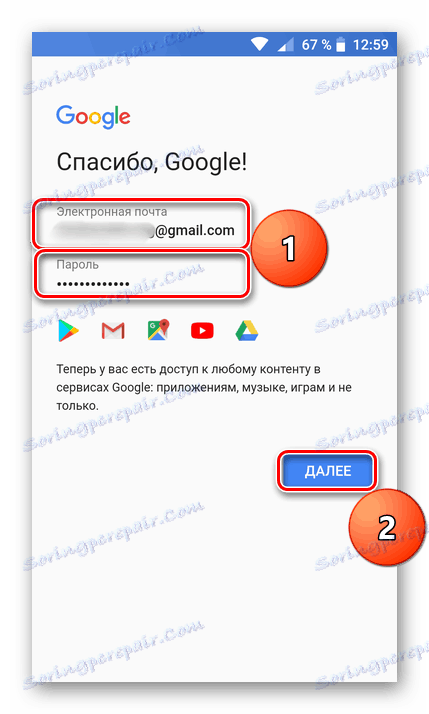
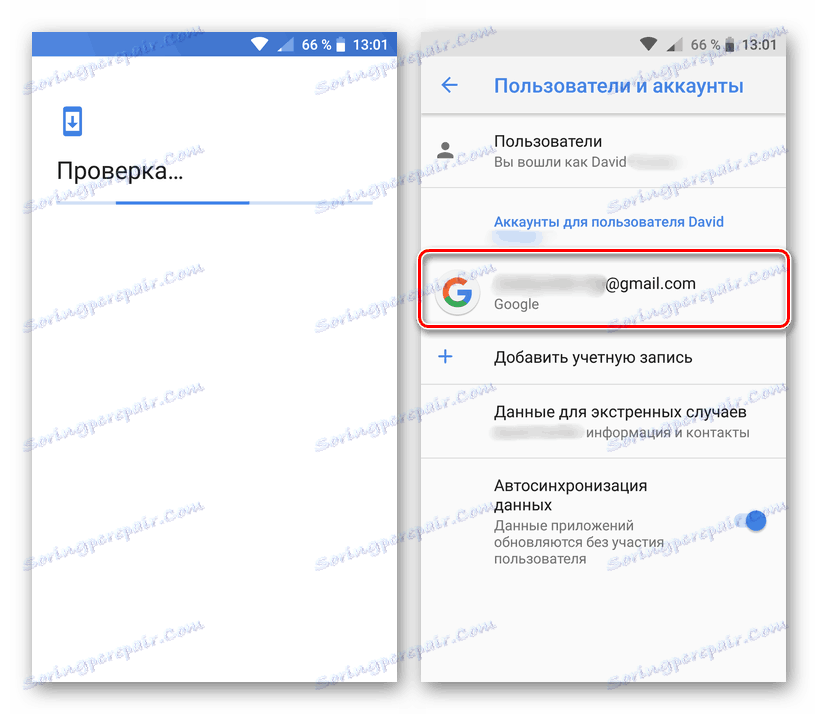
Сега можете да отидете на главния екран и / или да отидете в менюто за приложения и да започнете активно и по-удобно използване на собствените услуги на компанията. Например, можете да стартирате Play Market и да инсталирате първото си приложение.
Вижте също: Инсталиране на приложения за Android
Процедурата за създаване на профил в Google на смартфон с Android е завършена. Както можете да видите, тази задача изобщо не е трудна и не е взела много от времето ви с нас. Преди да започнете активно да използвате цялата функционалност на мобилното си устройство, препоръчваме да сте сигурни, че синхронизирането на данни е конфигурирано върху него - това ще ви спести от загуба на важна информация.
Повече подробности: Активирайте синхронизирането на данни в Android
заключение
В тази кратка статия говорихме за това как можете да регистрирате профил в Google директно от вашия смартфон. Ако искате да направите това от вашия компютър или лаптоп, ви препоръчваме да се запознаете със следния материал.
Вижте също: Създаване на профил в Google на компютър